- May -akda Abigail Brown [email protected].
- Public 2023-12-17 07:03.
- Huling binago 2025-01-24 12:27.
Ang file na may INDD file extension ay isang InDesign Document file na pinakakaraniwang ginagawa at ginagamit sa Adobe InDesign. Ang file ay nag-iimbak ng nilalaman ng pahina, impormasyon sa pag-format, mga file, at higit pa.
Ginagamit ng InDesign ang mga file na ito kapag gumagawa ng mga pahayagan, aklat, brochure, at iba pang propesyonal na layout.
Ang ilang InDesign Document file ay maaaring gumamit lamang ng tatlong titik sa extension ng file, bilang. IND, ngunit nasa parehong format pa rin ang mga ito.
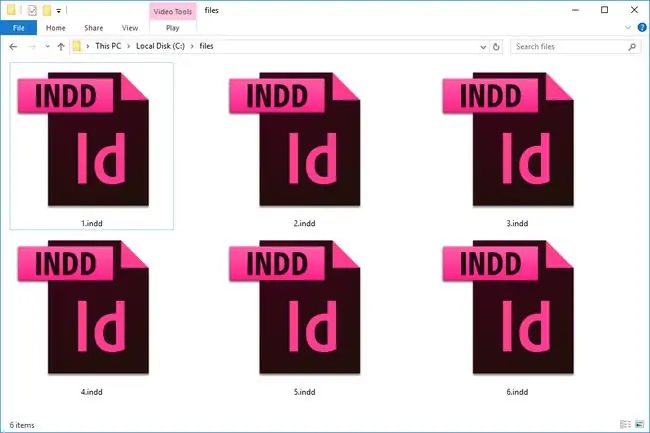
Ang IDLK file ay mga InDesign Lock na file na awtomatikong nabubuo kapag ang mga INDD file ay ginagamit sa InDesign. Ang mga ito ay katulad ng mga INDD file ngunit nilalayong maging InDesign Template file, na ginagamit kapag gusto mong gumawa ng maramihang katulad na format na mga pahina.
Paano Magbukas ng INDD File
Ang Adobe InDesign ay ang pangunahing software na ginagamit upang gumana sa mga INDD file. Gayunpaman, maaari mo ring tingnan ang isa gamit ang Adobe InCopy at QuarkXPress (na may ID2Q plugin).
Ang WeAllEdit ay isa pang viewer na maaari mong i-sign up para tingnan at gumawa ng mga pagbabago sa isang INDD file sa pamamagitan ng kanilang website. Gayunpaman, ang isang ito ay hindi libre.
Sinusuportahan ng InDesign hindi lamang ang INDD at INDT kundi pati na rin ang InDesign Book (INDB), QuarkXPress (QXD at QXT), InDesign CS3 Interchange (INX), at iba pang InDesign file format tulad ng INDP, INDL, at IDAP. Maaari ka ring gumamit ng JOBOPTIONS file sa program na ito.
Paano Mag-convert ng INDD File
Paggamit ng INDD viewer o editor mula sa itaas ay magbibigay-daan sa iyong i-convert ang INDD file sa ibang format, ngunit tulad ng makikita mo sa ibaba, ang ilang conversion ay nangangailangan ng kaunti pang trabaho.
Ang pinakakaraniwang uri ng file para mag-convert ng INDD file sa PDF. Parehong magagawa iyon ng InDesign at WeAllEdit.
Sa loob din ng InDesign, sa ilalim ng File > Export menu, ay ang opsyong i-export ang INDD file sa JPG, EPS, EPUB, SWF, FLA, HTML, XML, at IDML. Maaari mong piliin kung saang format iko-convert ang INDD file sa pamamagitan ng pagpapalit sa opsyong "I-save bilang uri."
Kung kino-convert mo ang INDD sa JPG, makikita mo na may ilang custom na opsyon na maaari mong piliin tulad ng kung i-export lang ang isang seleksyon o ang buong dokumento. Maaari mo ring baguhin ang kalidad at resolution ng imahe. Tingnan ang gabay ng Adobe's Export to JPEG format para sa tulong sa pag-unawa sa mga opsyon.
Maaari mo ring i-convert ang INDD file sa isang Microsoft Word na format tulad ng DOC o DOCX, ngunit ang mga pagkakaiba sa pag-format ay malamang na magmukhang medyo hindi maganda ang resulta. Gayunpaman, kung gusto mong gawin ito, dapat mo munang i-export ang INDD sa PDF (gamit ang InDesign) at pagkatapos ay isaksak ang PDF na iyon sa isang PDF to Word converter upang tapusin ang conversion.
Ang
InDesign ay walang partikular na opsyon sa pag-export ng INDD hanggang PPTX para sa paggamit ng dokumento sa PowerPoint. Gayunpaman, katulad ng ipinaliwanag sa itaas para sa kung paano gamitin ang file gamit ang Word, magsimula sa pamamagitan ng pag-export nito sa PDF. Pagkatapos, buksan ang PDF file gamit ang Adobe Acrobat at gamitin ang Acrobat's File > Save As Other > Microsoft PowerPoint Presentationmenu para i-save ito bilang isang PPTX file.
Kung kailangan mo ang PPTX file na nasa ibang MS PowerPoint na format tulad ng PPT, maaari mong gamitin ang PowerPoint mismo o isang libreng document converter para i-convert ang file.
Kino-convert ng iXentric SaveBack ang INDD sa IDML kung kailangan mong gamitin ang file sa InDesign CS4 at mas bago. Ang mga IDML file ay ZIP-compressed Adobe InDesign Markup Language file na gumagamit ng mga XML file upang kumatawan sa InDesign na dokumento.
Kung gumagamit ka ng Mac, maaaring i-convert ang file sa PSD para magamit sa Adobe Photoshop. Gayunpaman, hindi mo ito magagawa sa InDesign o alinman sa iba pang mga program na nabanggit sa itaas. Tingnan ang Paano I-save ang InDesign Files bilang Layered Photoshop Files para sa impormasyon sa isang Mac script na maaaring gawin ito.
Maaaring magawa mong ayusin ang isang sira na INDD file gamit ang Stellar Phoenix InDesign Repair. Makakatulong ito sa iyo na mabawi ang anumang mga layer, text, object, bookmark, hyperlink, at mga katulad nito.
Hindi Pa rin Mabuksan ang File?
Kung wala sa mga program na nabanggit sa itaas ang nagpapahintulot sa iyo na buksan ang file na mayroon ka, posibleng nasa ibang format ito at mukhang INDD file lang.
Halimbawa, ang PDD at IDX ay nagbabahagi ng ilan sa mga parehong letra ng extension ng file ngunit ang mga ito ay nasa magkaibang mga format ng file. Dahil lang sa hitsura nila na katulad ng INDD ay hindi nangangahulugang mabubuksan sila gamit ang parehong mga programa.
Maraming iba pang mga halimbawa ang maaaring ibigay ngunit pareho ang ideya: tiyaking ang extension ng file ay aktuwal na nagbabasa bilang "INDD" at hindi lamang isang bagay na mukhang magkatulad o nagbabahagi ng ilan sa parehong mga titik ng extension ng file.
Kung wala kang INDD file, saliksikin ang totoong extension para sa iyong file para matuto pa tungkol sa format nito at sa (mga) program na kayang magbukas nito.
FAQ
Paano ako mag-e-export ng INDD file na may mga larawan at font?
Sa InDesign, pumunta sa File > Package, pagkatapos ay piliin ang Fonts atLinks and Images sa kaliwang bahagi ng dialog box para tingnan kung may kulang. Bago magpadala ng INDD file, tiyaking naka-package ang lahat ng mga font at larawan, o hindi mai-print nang tama ang file. Kapag handa ka na, piliin ang Package
Paano mo ise-save ang bawat page ng isang INDD bilang hiwalay na file?
Sa InDesign, pumunta sa File > Export > PDF at piliin angGumawa ng Hiwalay na PDF File . Sa ilalim ng seksyong Suffix, piliin kung ano ang idaragdag sa bawat pangalan ng file (halimbawa, mga numero ng pahina).
Maaari ba akong magbukas ng INDD file sa Photoshop?
Hindi. Dapat mo munang i-convert ang INDD file sa isang PDF na may program tulad ng InDesign o WeAllEdit. Pagkatapos mag-convert sa PDF, buksan sa Photoshop.






